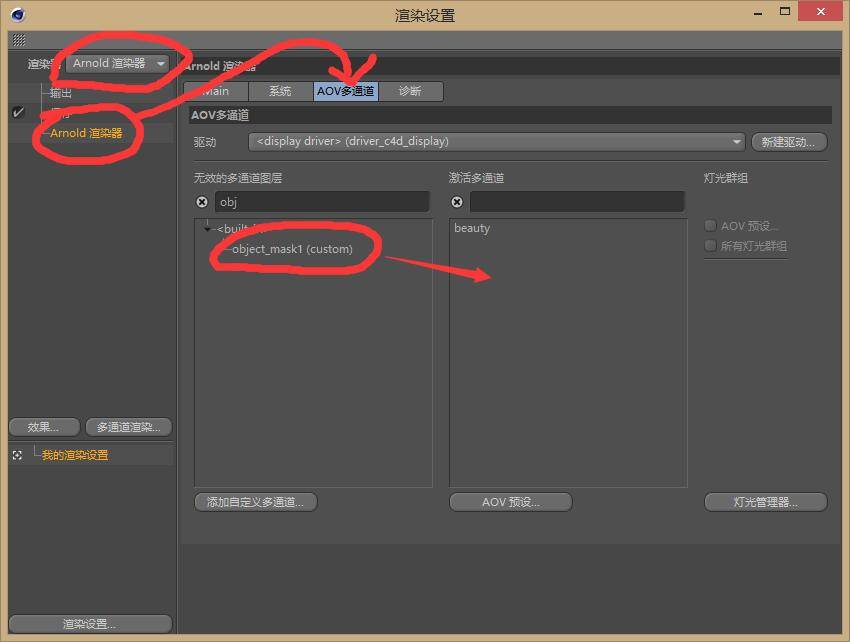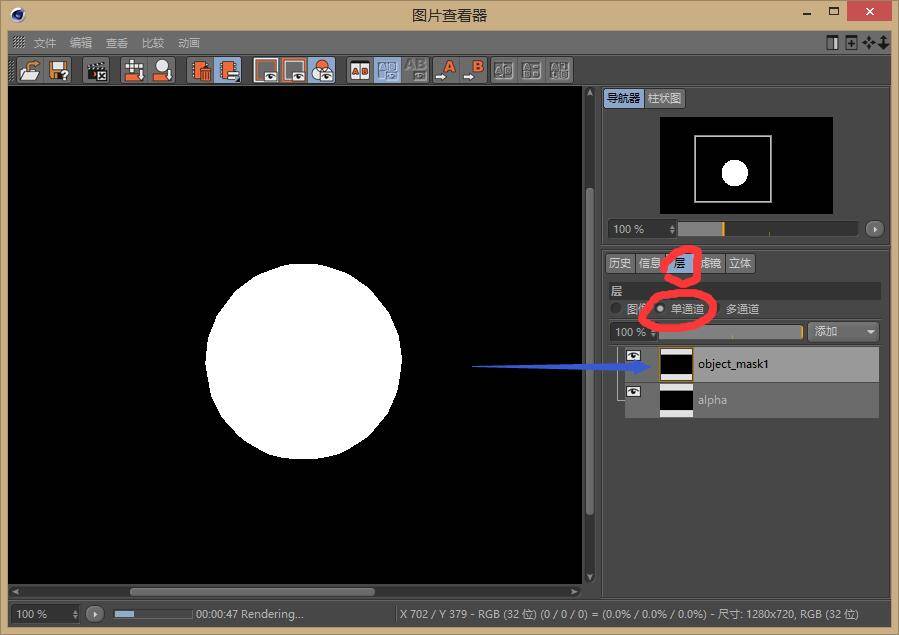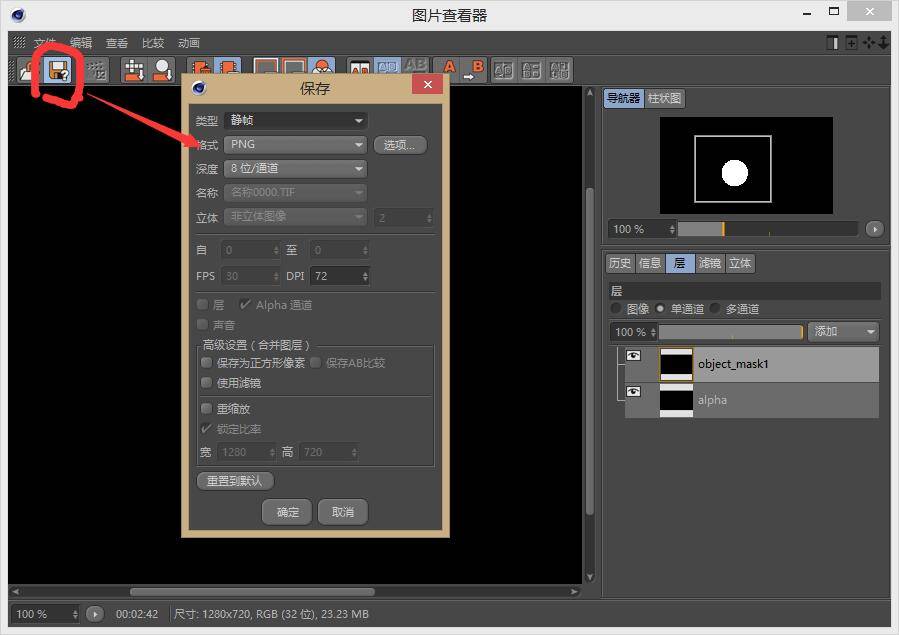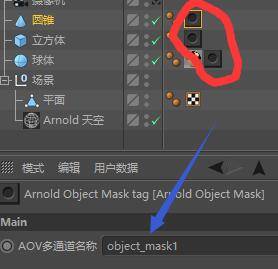| Arnold(C4DToA)阿诺德渲染教程(9) – AOV多通道分层渲染 对象蒙版 | 您所在的位置:网站首页 › c4d阿诺德渲染器输出设置 › Arnold(C4DToA)阿诺德渲染教程(9) – AOV多通道分层渲染 对象蒙版 |
Arnold(C4DToA)阿诺德渲染教程(9) – AOV多通道分层渲染 对象蒙版
|
在我些 C4D 入门教程,第一篇就写了 C4D 默认渲染器的多通道分层渲染, 想了解的可以移步:CINEMA 4D 入门 (1):对象缓存多通道分层渲染。 多通道分层渲染,可以说是渲染过程中最常用的功能之一了, 它可以很方便的让我们把物体和背景分离出来, 辣么,我们就来看看 Arnold 渲染器是如何操作的吧!
今天介绍的一种方法是,使用【C4DtaA 标签】的【Arnold 对象蒙版】功能, 对象面板上,右键我们需要抠图的物体,选择 【C4DtaA 标签】--【Arnold 对象蒙版】
这时候,在我们的对象后面会多出一个【Arnold 对象蒙版】的标签, 点击这个标签,在属性面板上记住【AOV 多通道名称】,这里是"object_mask1",对,记住它。
打开【渲染设置】(ctrl+B) -- 在【Arnold 渲染器】设置里面,点击【AOV 多通道】标签, 接着在左边的多通道图层,找到我们之前设置的"object_mask1",并且将他拖动到右边。
点击【渲染】,在图片查看器点击右边的【层】,选择【单通道】,点击我们之前设置的"object_mask1",就可以看到这个小球的通道被渲染出来了。
接下来就是将它保存为 PNG 格式的文件,到 PS 里面抠图吧。当然原图也要记得保存啊!!!
PS: 如果你有多个对象,需要同时扣出来,你可以将对象编组,添加遮罩, 也可以给他们赋予 Arnold 遮罩标签,并且保证 AOV 多通道名称一致。
|
【本文地址】
公司简介
联系我们